Kurulum
İlk Kurulum
Veriler nasıl kurtarılır
Veri kaybını önlemek için kişisel verilerinizin, rotalarınızın ve haritalarınızın yedeklendiğinden emin olun. OsmAnd, verilerinizi çeşitli formatlara aktarma seçenekleri sunar. Veri kaybı veya cihaz değişikliği durumunda, verilerinizi bir yedekten geri yüklemek için bu adımları izleyin.
Sık Kullanılanlar ve İzler yeni bir cihaza nasıl aktarılır
- En basit yöntem, gerekli verilerle bir profili dışa aktarmaktır: Menü → Ayarlar → Dışa Aktar → dışa aktarmak istediğiniz verileri seçin.
- Alternatif olarak, önceki cihazınızdaki tüm verilerinizi Ayarlar → OsmAnd Ayarları → Veri depolama klasörü (varsayılan yol:
Android/data/net.osmand.plus) konumundaki klasörü kopyalayarak yedekleyebilirsiniz. Ardından, bu klasörün içeriğini yeni cihazınızdaki Veri depolama klasörüne yapıştırın.
Dosyaları İçe Aktar
Bir GPX dosyam var, OsmAnd'a nasıl aktarabilirim?
-
Android
- Bir dosya tarayıcısı veya Dropbox gibi bir bulut hizmeti kullanarak dosyayı indirebilir ve açabilir ve hedef uygulama olarak OsmAnd'ı seçebilirsiniz.
- Alternatif olarak, dosyayı OsmAnd ana klasörüne yerleştirin:
osmand/tracks/(isteğe bağlı_alt-klasör)/dosyanız.gpx.
-
iOS
- Bir GPX dosyasını OsmAnd'da açmak için, dosyayı indirmeniz ve açmak için OsmAnd'ı seçmeniz yeterlidir. Dosya daha sonra uygulama içinde kullanıma sunulacaktır.
Kontur çizgileri veya tepe gölgeleri görünmüyor
Topografya eklentisi hakkında daha fazla bilgi edinin.
Sistem yazı tipleri nasıl etkinleştirilir (Android)
Android 4.9 sürümünden itibaren OsmAnd, cihazınızın sistem yazı tipini uygulama arayüzüne entegre ederek, karışık yazı tipi kullanımını ortadan kaldırarak tasarımını optimize eder. Sistem yazı tipi tüm kullanıcı arayüzü öğelerine otomatik olarak uygulanır.
- OsmAnd, tüm kullanıcı arayüzü öğelerinde cihazınızın varsayılan sistem yazı tipini kullanır.
- Sistem yazı tipine geçiş otomatiktir. Bu özellik için uygulamada herhangi bir ayar yapılandırmanıza gerek yoktur.
- Bu özellik, haritada görüntülenen yazı tiplerini etkilemez.
OsmAnd 4.4 (iOS)
iOS cihazlar için OsmAnd 4.4, iOS 15'ten eski iOS sürümleri için mevcut değildir.
Bu, OsmAnd 4.4'ü yüklemek için işletim sisteminizi en az iOS 15 veya daha yenisine yükseltmeniz gerektiği anlamına gelir.
PC'de Oluşturulan Raster Harita Paketini Kopyala
- Android
- iOS
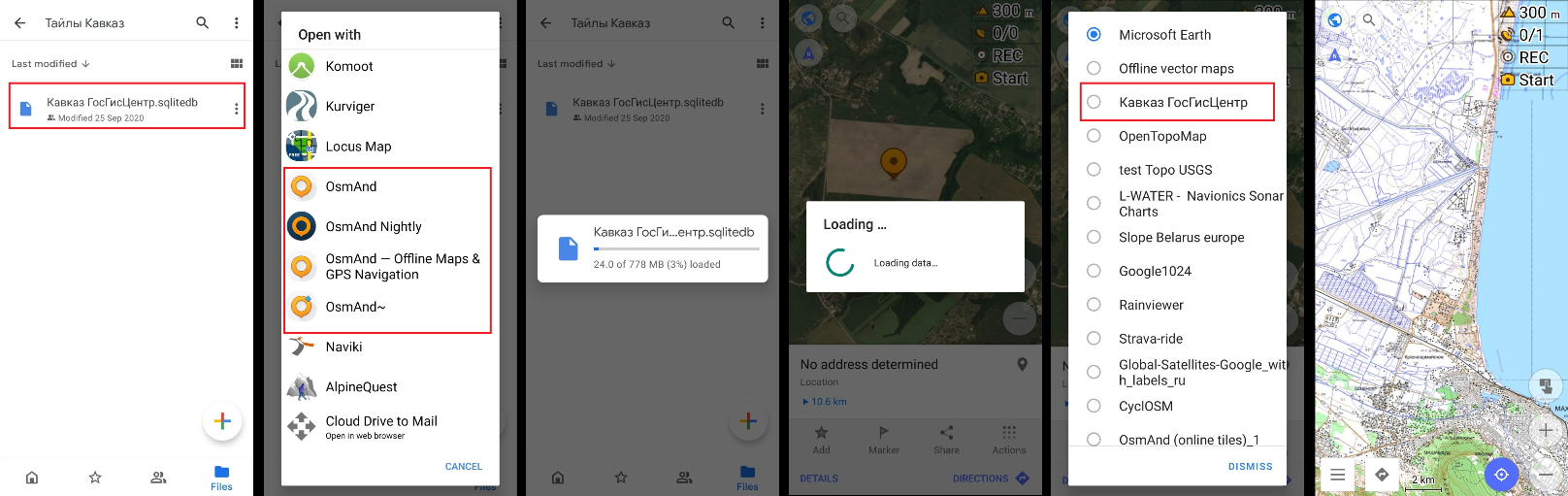
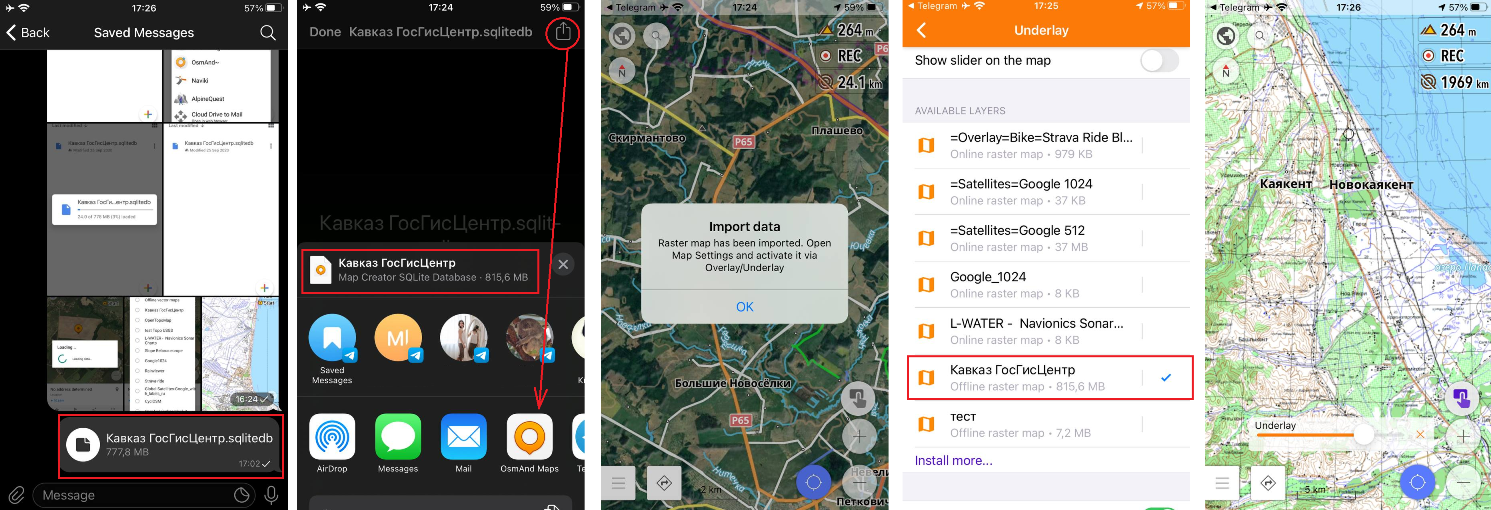
Harita paketleri iki formatta kaydedilebilir: SQLite ve Metainfo. Harita paketinizi oluşturduktan sonra, OsmAnd'a taşımak için şu adımları izleyin:
-
Android için. Cihazınızdaki depolama alanına erişin ve dosyaları PC'nizden
BASE_OSMAND_STORAGE/tiles_klasörüne kopyalayın. Alternatif olarak, dosyayı e-postanızdan, bulutunuzdan veya mesajlaşma uygulamanızdan indirebilir ve OsmAnd uygulamasıyla açabilirsiniz. Harita paketi otomatik olarak çevrimiçi haritalar listenize eklenecektir. -
iOS için. Dosyayı iTunes'dan veya bir mesajlaşma uygulamasından indirin, ardından OsmAnd uygulamasıyla açın. Harita paketi otomatik olarak çevrimiçi haritalar listenize eklenecektir.